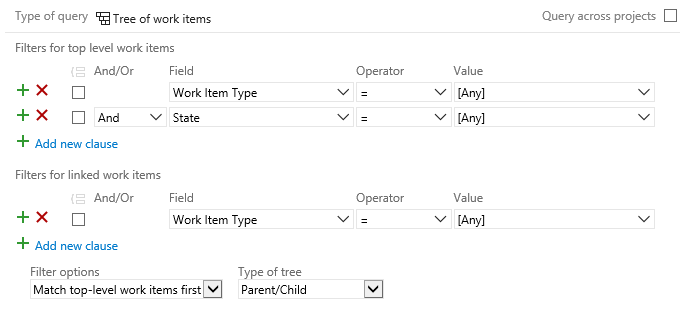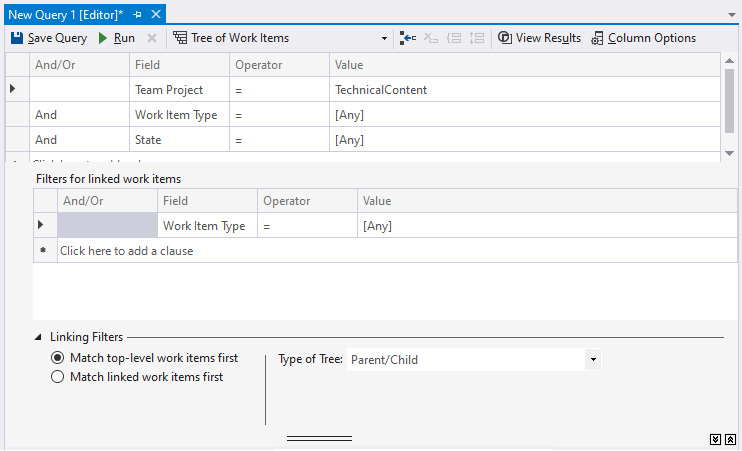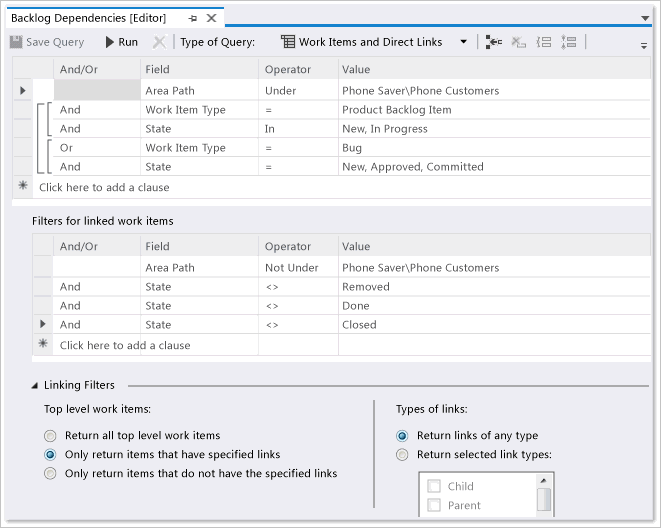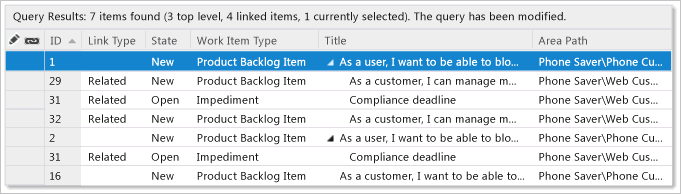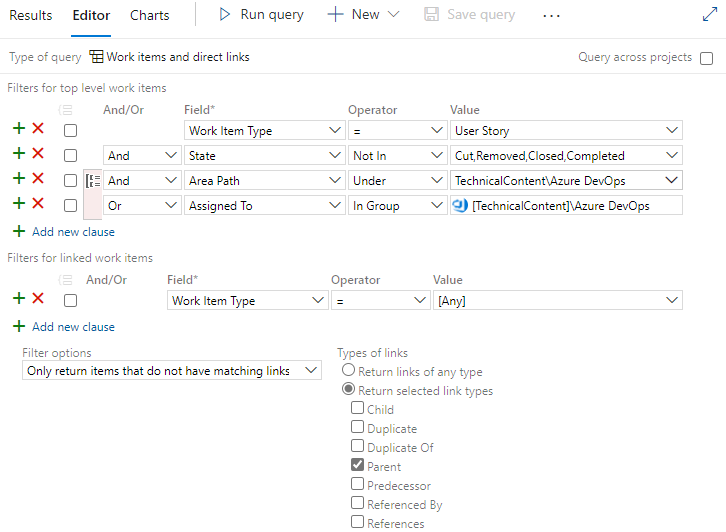Dotazování pracovních položek podle počtu odkazů nebo příloh
Azure DevOps Services | Azure DevOps Server 2022 – Azure DevOps Server 2019
Pracovní položky můžete propojit, abyste mohli sledovat související práci a závislosti a připojovat soubory ke sdílení informací s týmem. Potom můžete zobrazit seznam pracovních položek na základě jednoho nebo několika následujících polí:
Počet souborů příloh | (Diskuze) Počet komentářů | Počet externích propojení| Počet hypertextových odkazů| Komentář odkazu| Související počet odkazů|Počet vzdálených propojení
- Počet souborů příloh
- (Diskuze) Počet komentářů
- Počet externích odkazů
- Počet hypertextových odkazů
- Komentář odkazu
- Související počet odkazů
Další informace o těchto polích najdete v tabulce uvedené dále v tomto článku.
Podporované operátory a makra
Klauzule, které určují celočíselné pole, mohou používat následující operátory.
= , <> , > , < , >= , <= ,
=[Field], <>[Field], >[Field], <[Field], >=[Field], <=[Field],
In, Not In,
Was Ever
Zobrazení seznamu hierarchických položek ve stromovém zobrazení
Přidejte dotaz a vyberte Strom pracovních položek , abyste mohli zahájit dotaz. Měli byste vidět něco podobného jako v následujících příkladech:
Poznámka:
Nelze vytvořit dotaz, který zobrazuje hierarchické zobrazení testovacích plánů, testovacích sad a testovacích případů. Tyto položky nejsou propojené pomocí typů propojení nadřazený-podřízený. Můžete ale vytvořit dotaz přímých odkazů, který obsahuje seznam pracovních položek souvisejících s testy. Hierarchii můžete také zobrazit na stránce Testovací plány.
Možnosti pro filtry a klauzule dotazu
Změňte možnosti filtru propojených pracovních položek a pomocí následujících možností přidejte klauzule dotazu.
Filtr pro
Zahrnout tyto klauzule dotazu
Pouze podřízené položky pracovní položky 645
Přidat do filtrů pro pracovní položky nejvyšší úrovně:
ID = 645
Úkoly nebo chyby
Přidat do filtrů pro propojené pracovní položky:
Work Item Type In Task,Bug
Položky přiřazené mému týmu (web)
Přidejte do horních i dolních filtrů:
Assigned to In Group [Fabrikam Fiber]\Web
Nadřazené položky úkolů přiřazených mně
Změna možností filtru tak, aby se nejprve shodovaly s propojenými pracovními položkami
Přidat do filtrů pro propojené pracovní položky:
Assigned To = @Me
Výpis položek na základě propojených závislých položek
Následující příklad ukazuje závislý propojený dotaz, který vrací položky se závislostmi na práci spravované jinými týmy a projekty.
Následující dotaz najde pracovní položky ve všech projektech propojených s pracovními položkami v cestě oblasti Fabrikam a projektu pomocí typů propojení předchůdců a následníků.
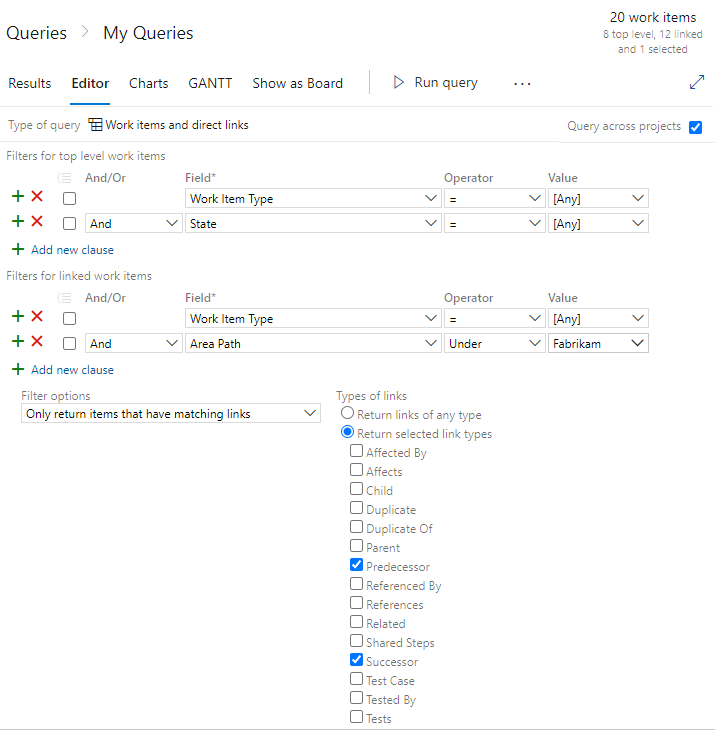
- Zaškrtněte políčko Dotaz mezi projekty a povolte tak, aby byly uvedeny všechny závislé propojené pracovní položky, které odpovídají kritériím filtru, bez ohledu na to, do kterého projektu patří.
- Zadáním klauzule Area Path Under Fabrikam (Cesta k oblasti) vyhledejte pouze pracovní položky, které jsou propojené s pracovními položkami definovanými v projektu Fabrikam.
- Zadejte pouze vrácené položky, které mají odpovídající odkazy, a vrátit vybrané typy propojení, aby se vrátily pouze pracovní položky, které jsou propojeny na základě typů propojení předchůdců a následníků .
Výpis osamocených uživatelských scénářů
Pokud obvykle uspořádáte uživatelské scénáře v rámci funkcí, můžete je rychle najít pomocí následujícího postupu.
- Otevřete backlog produktu a zapněte možnost Zobrazení Rodiče .
- Posuňte se dolů k části se seznamem neparentovaných scénářů (Agilní) nebo neparentovaných položek backlogu (Scrum).
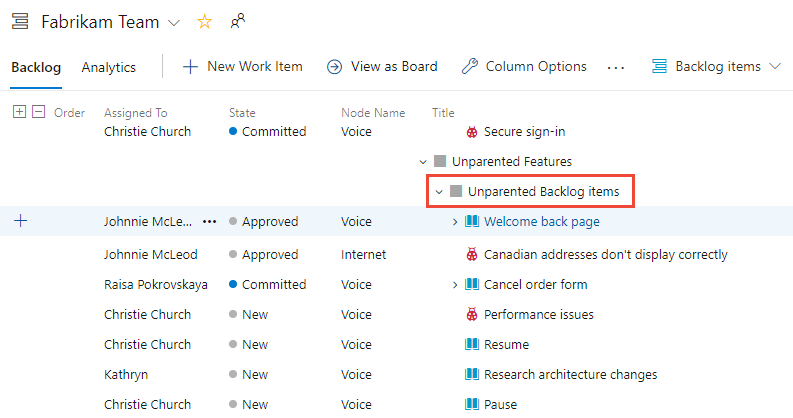
Nebo můžete najít neparentované položky backlogu pomocí pracovních položek a dotazu přímých odkazů . Například následující dotaz obsahuje seznam aktivních uživatelských scénářů pro tým Azure DevOps, který nemá nadřazený odkaz.
Pole přidružená k odkazům a příloh
Následující tabulka popisuje pole přidružená k odkazům a přílohám. Většina těchto polí se nezobrazuje ve formuláři pracovní položky, ale sleduje se pro všechny typy pracovních položek.
Počet souborů příloh
Počet souborů připojených k pracovní položce a uložených v databázi sledování pracovních položek
Referenční název=System.AttachedFileCount, Datový typ=Celé číslo
Poznámka:
Pro Azure Boards (cloudová služba) můžete do pracovní položky přidat až 100 příloh. Při uložení pracovní položky se pokusí přidat další výsledek chybové zprávy.
Počet komentářů
Počet komentářů přidaných do oddílu Diskuze pracovní položky
Referenční název=System.CommentCount, Datový typ=Celé číslo
Počet odkazů z pracovní položky na artefakty, které nejsou pracovními položkami. například žádosti o přijetí změn, potvrzení, sady změn nebo jiné typy propojení.
Referenční název=System.ExternalLinkCount, Datový typ=Celé číslo
Počet hypertextových odkazů definovaných pro pracovní položku
Referenční název=System.HyperLinkCount, Datový typ=Celé číslo
Komentář odkazu
Obsahuje komentáře od člena týmu, který odkaz vytvořil. Toto pole můžete nakonfigurovat tak, aby se zobrazoval jako sloupec v seznamu odkazů ve formuláři pracovní položky. (V editoru dotazů se nepodporuje.)
Reference Name=System.Links.Comment, Datový typ=PlainText
Popis odkazu
Obsahuje typ pracovní položky, ID a název pracovní položky, která je cílem odkazu. Toto pole můžete nakonfigurovat tak, aby se zobrazoval jako sloupec v seznamu odkazů ve formuláři pracovní položky. (V editoru dotazů se nepodporuje.)
Referenční název=System.Links.Description, Datový typ=PlainText
Pokud je položka zahrnutá jako možnost sloupce v backlogu nebo seznamu výsledků dotazu, zobrazí se název nadřazené pracovní položky. Systém interně ukládá ID pracovní položky v poli Integer.
Poznámka:
Nadřazené pole můžete přidat jako sloupec nebo ho zadat v klauzuli dotazu zadáním ID nadřazené pracovní položky.
Referenční název=System.Parent, Datový typ=Celé číslo
Všechny
Pokud je položka zahrnutá jako možnost sloupce v backlogu nebo seznamu výsledků dotazu, zobrazí se název nadřazené pracovní položky. Systém interně ukládá ID pracovní položky v poli Integer.
Poznámka:
Nadřazené pole je k dispozici v Azure DevOps Serveru 2020 a novějších verzích. Toto pole nelze zadat v klauzuli dotazu.
Referenční název=System.Parent, Datový typ=Celé číslo
Počet odkazů definovaných pro pracovní položku, které používají typ pracovního propojení, například nadřazený-podřízený, předchůdce-následník a související. Úplný seznam najdete v tématu Odkaz na typ odkazu.
Referenční název=System.RelatedLinkCount, Datový typ=Celé číslo
K dispozici pouze pro Azure DevOps Services. Počet odkazů z pracovní položky na pracovní položky definované v jiné organizaci Stejné ID Microsoft Entra musí spravovat organizace. Mezi podporované typy propojení patří Využití, Vytvořeno pro a Vzdálené související. Další informace najdete v tématu Přidání odkazu na pracovní položky, Propojení na vzdálenou pracovní položku.
Referenční název=System.RemoteLinkCount, Datový typ=Celé číslo
Související články
- Přidání odkazu na více pracovních položek
- Propojení pracovních položek s jinými objekty
- Stručná referenční příručka k dotazům
- Editor dotazů
- Dotazování polí, operátorů a maker
- Index pole pracovních položek
Vizualizace související práce a dalších objektů
Související pracovní položky a objekty v rámci pracovní položky můžete zobrazit pomocí rozšíření Vizualizace pracovní položky dostupné na kartě Visual Studio Marketplace, Azure DevOps.
Přidání vlastních typů odkazů nebo přizpůsobení ovládacích prvků odkazů
Pokud chcete přidat typy propojení, přečtěte si téma Správa typů odkazů [witadmin].
Všechny karty, které podporují vytváření propojení mezi pracovními položkami, jsou implementovány pomocí LinksControl elementu ve formuláři pracovní položky. Tento prvek řídí filtrování a omezení typů pracovních položek, na které můžete propojit. Řídí také typy odkazů, které můžete vytvořit a zda můžete propojit pracovní položky v jiném projektu. Chcete-li přizpůsobit ovládací prvky a omezení propojení, upravíte definici LinksControlOptions typu pracovní položky, viz LinksControlOptions XML elementy.
Výchozí datová pole v seznamech odkazů
Můžete přidat nebo odebrat sloupce ze seznamu odkazů a přizpůsobit výchozí sloupce a pořadí sloupců. Další informace naleznete v části LinksControlOptions XML elementy.
Váš názor
Připravujeme: V průběhu roku 2024 budeme postupně vyřazovat problémy z GitHub coby mechanismus zpětné vazby pro obsah a nahrazovat ho novým systémem zpětné vazby. Další informace naleznete v tématu: https://aka.ms/ContentUserFeedback.
Odeslat a zobrazit názory pro